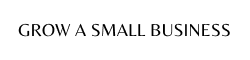「WordPressでホームページを作ってもらったけど、イマイチ更新の仕方がわからない」
「少しの更新だけしたいのに、毎回業者にWordPressの使い方の相談をしないといけないのはめんどくさい」
「自分でWordPressでホームページを作ったけど、初期設定が大丈夫か心配」
とお思いの方は多いはず
Googleで「WordPress」に関して検索すれば、多くの情報が出てきますが、その情報の多さ故に、自分が欲しい情報を探すのに手間がかかることがあります。
そこで今回は、「ホームページ作りたての方向けに、WordPressでまず設定すべきこと」についてご紹介します。
目次
WordPressでホームページを作ったら、まずチェックしたい4つのこと
サイトの名前は合っているか
まずは基本中の基本、「サイトの名前」が正しいものになっているか確認しましょう。
管理画面の「設定」→「一般」に行くと「サイトのタイトル」という欄があります。
こちらが自分が設定したい名前になっているかを確認します。
英単語を使っている際は、スペルミスがないか等、確認したいものです。
サイトのURLは合っているか
次に確認したいのは、「サイトのURL」です。
こちらは意外と見落としがちかもしれません。
通常、ドメインを新しく取得し、そのままサイトを構築すると、「http://」から始まるURLが生成されます。
しかし、最近においてはSSL対策という通信セキュリティに関わる対策をすることによって「https://」から始まるURLが使われることが多くなりました。
「うちのサイトはSSL対策したはず」という方は、こちらのサイトURLの設定が、正しく「https://」になっているか確認してみてください。
確認方法は、管理画面の「設定」→「一般」→「サイトアドレス」です。
パーマリンクの設定は合っているか
続いて、「パーマリンク」の設定を確認しましょう。
パーマリンクとは、Webサイトのページごとに設定されるURLのことです。
例えば、こちらの記事のURLのパーマリンクは「https://growweb.jp/wordpress-beginner」となります。
WordPressでは、このようなパーマリンクの生成のされ方を設定することができ、こちらの記事のURLでいうところの「wordpress-beginner」の部分を変更することが可能なのです。
このパーマリンクは「基本」「日付と投稿名」「月と投稿名」「数字ベース」「投稿名」「カスタム構造」の6種類から選ぶことができます。
当サイトでの例は以下です。
基本:https://growweb.jp/?p=123 日付と投稿名:https://growweb.jp/2021/05/07/sample-post/ 月と投稿名:https://growweb.jp/2021/05/sample-post/ 数字ベース:https://growweb.jp/archives/123 投稿名:https://growweb.jp/sample-post/ カスタム構造:https://growweb.jp/(カスタム)
こちらのどれを選ぶかは運営の仕方によって変わりますが、特にこだわりがない場合は、この中の「投稿名」を選ぶことをおすすめします。
それは、パーマリンクに日付や月が入ってしまうと、その投稿日から時間が経つにつれて、読者から古いコンテンツであると思われ、場合によってはネガティブに捉えられかねないからです。
また、基本や数字ベースで設定する場合に比べると、「投稿名」を個別に設定したほうが、URLを見るだけでその投稿記事の内容を想像することができ、内容がわかりやすいURLにすることができます。
以上のことを踏まえて、パーマリンクの設定をしてみてください。
SEO対策の観点から、一度設定したパーマリンクは変更しないほうがいいので、このパーマリンクは最初に必ずチェックしておきましょう。
設定方法は、管理画面の「設定」→「パーマリンク設定」です。
投稿へのコメントは可にするか
次は、「投稿へのコメント」についてです。
WordPressはデフォルトの状態では、投稿へのコメントが許可された状態になっています。
ホームページとして発信するコンテンツの多くの場合、投稿した記事に対してコメントを直接受ける必要がないので、この設定はオフにすることが多いかと思います。
弊社としても、こちらの設定はオフにすることをおすすめします。
それは、こちらのコメントができる状態にしておくと、スパム・迷惑コメントが来ることがあるからです。
こちらの設定の仕方は、管理画面の「設定」→「ディスカッション」→「デフォルトの投稿設定」→「新しい投稿へのコメントを許可」のところのチェックを外します。
こちらは新規に投稿する記事に対してのデフォルトの設定であり、記事ごとに個別にコメントの許可設定をすることも可能です。
ログインURLは変更したか
最後に「ログインURL」について確認しましょう。
WordPressは、デフォルトの設定であるとログインURLが既定のものになっています。
そのままでもユーザー名とパスワードによって保護されていますが、セキュリティ対策をさらに強化するために、プラグインを用いてログインURLを変更することをおすすめしています。
そのおすすめのプラグインは、「SiteGuard WP Plugin」です。
こちらのプラグインを用いて、サイトのログインURLが変更されているか確認してみてください。
最後に
以上の内容を参考に、WordPressの初期設定が完了しているか確認してみてはいかがでしょうか。
業者に制作を頼んだ場合にも、納品時には要チェック。
弊社でもWordPressを用いたサイト制作・運用を承っておりますので、些細なことでもぜひご相談ください。